Сообщения на iphone стирает
Сейчас мы с вами разберемся в причинах почему на iPhone СМС удаляются сами и как провести настройки времени самоудаления.
Данная статья подходит для всех моделей iPhone 11/Xs(r)/X/8/7/6 и Plus на iOS 13. На более старых версиях могут отличаться или отсутствовать указанные в статье пункты меню и аппаратная поддержка.
Программа «Сообщения» на Айфоне позволяет пользоваться всем необходимым функционалом: отправлять СМС, получать сообщения, добавлять в сообщения вложения. Это все касается и программы iMessage. Если на гаджете пропадают сообщение необходимо разобраться, почему это происходит, после чего исправить проблему.
Автоматическое удаление СМС на Айфоне
Если пользователь периодически не выполняет удаление СМС на Айфоне, то со временем может закончиться доступная память для них на девайсе. Спустя несколько месяцев работы с гаджетом объем сообщений может достигать нескольких гигабайт памяти. Если вы вручную не хотите заниматься их удалением, можно автоматизировать данный процесс.
Начиная с iOS 8 и новее удаление сообщений доступно без применения стороннего софта, все операции выполняются системой. Выполняем инструкцию:
- Жмем «Настройки, переходим в «Сообщения».
- Теперь перелистываем окно «Сообщения» до пункта «История сообщений». Там предоставляется возможность выполнить ввод периода, когда SMS будут автоматически удалены. К примеру, 1 год, 30 дней.
При выполнении автоматического SMS следует быть внимательными. Данный процесс включает все СМС, расположенные на вашем Айфоне.
Для защиты важной переписки, удалять СМС необходимо вручную. Еще можно создать бэкап при помощи iTunes или iCloud.
Читайте Как на iPhone восстановить удаленные СМС
Удаление сообщения
Выполняется удаление по инструкции:
- Жмем в разговоре, после чего удерживаем СМС, которое требуется удалить. После этого выбираем «Еще».
- Жмем на значок корзины, после чего указываем «Удалить сообщение». Когда нужно СМС в теме удалить, выбираем «Удалить все». После этого указываем «Удалить разговор».
Для удаления одного разговора требуется смахнуть его влево, после чего выбрать «Удалить». Потом снова жмем «Удалить», чтобы выбранное действие подтвердить.
Для удаления нескольких СМС переходим в «Сообщения», жмем «Изменить». Теперь нажимаем на кружок, расположенный с разговором, жмем «Удалить».
Если вам требуется определенное время хранить сообщение, открываем меню «Настройки», нажмите «Сообщения», затем «Оставлять сообщения». Там укажите время хранения SMS.
Хранение СМС в iCloud
Историю СМС можно хранить в Айклоуд, чтобы быть уверенным в сохранности своих сообщений. В Айклоуд SMS обновляются в автоматическом режиме, поэтому при выполнении синхронизации будут демонстрироваться на всех гаджетах с iMessage.
Если СМС будет удалено на одном девайсе, то на всех остальных синхронизированных устройствах оно сохранится. Все файлы будут находиться в облаке Айклоуд, поэтому вы сможете освободить место на гаджете.
Читайте iPhone 11/X(s/r)/8/7/6 не принимает СМС или не отправляет (не доставлено)
Опция «Скрытые сообщения»
Скрываются сообщения по следующей инструкции:
- Жмем «Сообщения».
- Смахиваем влево разговор, который требуется убрать.
- Указываем «Скрыть оповещения».
При активированной опции «Скрыть оповещения» рядом с разговорами демонстрируется серый полумесяц. Блокирование уведомлений осуществляется для указанного разговора, а не для всего гаджета. Вам все равно будут приходить на экран блокировки СМС и уведомления про них.
Поскольку потеря важных СМС-сообщений является актуальной проблемой в наше время, пользователи смартфонов всё чаще задаются вопросами по их восстановлению. К счастью, восстановить удалённые СМС на Айфоне возможно, помимо того, существует несколько способов это сделать.
Из-за чего могут пропасть SMS
Важные сообщения могут исчезнуть не по разным причинам, необязательно по неосторожности пользователя. Из них можно выделить:
- Бессознательно или случайное удаление текстовых сообщений на iPhone.
- Удаление SMS после джейлбрэйка.
- Сброс смартфона до заводских настроек, путём выбора функции «Стереть все содержимое и настройки» в меню.
- Прерванное обновление операционной системы iOS.
- При утере или пропаже iPhone.
- После значительных повреждений смартфона, при ремонте которого пришлось полностью сбросить настройки.
Можно ли восстановить удалённые сообщения на iPhone
Не во всех случаях имеется возможность восстановить SMS-сообщения. Для восстановления нужно чтобы:
- СМС-сообщения были удалены или утеряны недавно.
- После утери iPhone не был перезагружен, и оперативная память не была переполнена, иначе кеш-память, в которой и находятся стёртые СМС, уничтожается.
- Текстовые сообщения находились на Сим-карте, а не в памяти iPhone.
Только если все упомянутые выше условия соблюдены, можно начинать восстанавливать удалённые СМС, но прежде нужно проверить раздел «Сообщения», ведь иногда в этом разделе есть пункт «Удалённые», а там могут храниться все удалённые пользователем текстовые сообщения и чаты.
В случае если проверка папки «Удалённые» и использование методов восстановления с помощью iTunes и iCloud не помогли, можно попробовать воспользоваться специальными программами, которые предназначены для восстановления СМС.
Как восстановить СМС на Айфоне
Нельзя назвать процедуру восстановления утерянных сообщений на айфоне лёгкой, но этот процесс вполне выполним. Выбрав один из способов восстановления СМС, каждый пользователь сможет возобновить утраченные СМС, в независимости от причины их удаления. Но стоит отметить, что существует и один недостаток восстановления сообщений. В процессе возобновления SMS пропадут все данные, которые хранились на устройстве. Так что если восстановление удалённых текстовых сообщений для вас действительно очень важно — можете использовать один из методов.
Всего существует два способа восстановления СМС без использования какого-либо софта. Для успешного завершения процесса восстановления не отключайте устройство от USB.
C помощью резервной копии iTunes
Чтобы воспользоваться этим способом у пользователя должна быть создана резервная копия, причём ещё до того, как СМС были утеряны. Для восстановления текстовых SMS, удалённых с iPhone понадобятся:
- iPhone, с которого пропали СМС.
- USB-кабель Lightning.
- Компьютер.
- Установленная программа iTunes.
Первым делом необходимо запустить iTunes, после чего нажать на «Настройки». Далее следует поставить флажок на «Отключить возможность автоматической синхронизации». Дальше нужно подключить iPhone к компьютеру с помощью USB-кабеля и восстанавливать архивную копию. Для этого нажмите в iTunes «Файл» > «Устройства». Потом нажмите на пункт «Восстановить из резервной копии».
После всех проделанных операция нужно подождать несколько минут, чтобы iTunes вернёт на iPhone удалённые смс-сообщения.
C помощью iCloud
Для восстановления SMS вторым способом тоже понадобится резервная копия, созданная с помощью iCloud, а также знать свой AppleID и пароль к нему.
Первым шагом будет удаление всех файлов с мобильного устройства. Для этого нужно зайти в «Меню» > «Основные» > «Сброс» > «Стереть контент и настройки». После того как iPhone перезагрузится нужно нажать на «Восстановить с резервной копии iCloud». Дальше необходимо ввести AppleID и пароль, которые запросит смартфон и немного подождать. После этого iPhone перезагрузится и восстановит все настройки и файлы из копии, вместе с утраченными смс-сообщениями.
Программы для восстановления SMS
Приложений, способных восстановить утраченные файлы, очень много, из которых: SMS Recovery, Tenoshare iPhone Data Recovery, SmartPhone Recovery PRO, Data Doctor Recovery — SIM Card, но самым популярным является MOBISAVER.
Стоит отметить, что принцип работы этих программ одинаковый, но они не гарантируют результат, потому выбрать каким приложением воспользоваться предстоит самостоятельно. Чтобы восстановить удалённые текстовые сообщения с помощью специальных приложений требуется:
- Установить программу на смартфон.
- Подключить устройство к компьютеру с помощью USB-кабеля.
- В установленном приложении выбрать вкладку «Восстановление».
- Выбрать из списка смс-сообщения и восстановить их.
C помощью MOBISAVER
Самое популярное в данный момент приложение способно восстановить такие файлы: видео, фото, контакты, записи календаря, заметки и закладки, напоминания и СМС-сообщения. Для этого пользователю необходимо:
- Выбрать из списка нужный тип файлов.
- Подключить устройство и нажать «Старт».
- Нажать «Далее» и подождать, пока программа просканирует смартфон
- После обнаружения удалённых сообщений выбрать их.
- Создать на компьютере папку, куда можно переместить восстановленные данные.
- Подождать, пока приложение обработает запрос.
Стоит отметить, что MOBISAVER способен восстанавливать данные только на компьютер, а не на iPhone.
Чтобы в будущем пользователю было проще, необходимо периодически создавать резервные копии с помощью iTunes или iCloud.
В случае утраты текстовых сообщений на iPhone каждый пользователь имеет возможность восстановить их, в независимости от выбранного способа, но поскольку гораздо проще и безопаснее восстанавливать СМС с помощью iTunes или iCloud, рекомендуется периодически создавать резервные копии.
Вывод
Важные сообщения были удалены на iPhone? Не плачь. Прочтите этот пост, чтобы узнать, как из 4 можно восстановить удаленные iMessages, SMS и MMS на iPhone с резервной копией или без нее, даже поддерживаются самые последние версии iPhone XS, XR, X, 8, 7 и т. Д. ,
«Я случайно удалил старые iMessages из моей жены, которые были очень важны для меня? Могу ли я получить обратно iMessages обратно?»
Да, ты можешь.
Отправка сообщений через Wi-Fi между iPhone очень популярна среди пользователей iPad. Однако такие аварии, как удаление, потеря устройства и т. Д., Могут привести к потере iMessages.
Если вы также много страдаете за удаленные iMesaages, то вы попали в нужное место.
Этот банк фокусируется на способах 4 (работает для начинающих), чтобы помочь восстановить удаленные iMessages на iPhone с или без резервной копии.
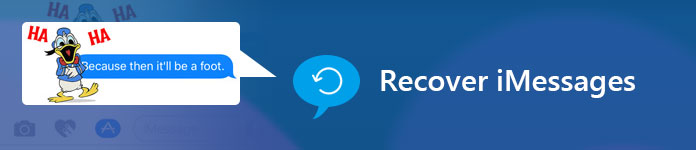
- Часть 1. Как восстановить удаленные сообщения без компьютера
- Часть 2. Как восстановить удаленные iMessages без резервного копирования
- Часть 3. Как восстановить удаленные iMessages из iTunes Backup
- Часть 4. Как восстановить удаленные сообщения из iCloud
Часть 1. Как восстановить удаленные сообщения без компьютера
Случайно удалили iMessages на iPhone, но хотите их восстановить? Вы можете сделать это легко без компьютера.
Вам нужно включить подключение к Интернету на вашем iPhone и убедиться, что вы делали резервное копирование iCloud ранее для удаленных iMessages.
Теперь давайте посмотрим на шаги в деталях.
Шаг 1. Сбросить iPhone
На вашем iPhone перейдите в «Настройки»> «Общие»> «Сброс»> «Удалить все содержимое и настройки», чтобы сброс настроек вашего iPhone.
Здесь будут стереть все на вашем iPhone, чтобы сделать его «новым».

Шаг 2. Восстановить из резервной копии iCloud
После заводских настроек вашего iPhone вы будете перенаправлены на экран «Приложения и данные». Нажмите «Восстановить из резервной копии iCloud».
Войдите в свою учетную запись iCloud и выберите одну резервную копию, чтобы получить все iMessages обратно на ваш iPhone. (Учетная запись iCloud забыта и блокировка iCloud? Просто снять блокировку iCloud здесь.)

Смотреть здесь:
1. Если вы восстановите удаленные iMessages, все данные и настройки вашего iPhone будут перезаписаны и заменены предыдущей резервной копией iCloud.
2. Однако возникает вопрос: если вы НЕ получили резервную копию iMessages, как вернуть удаленные iMessages? Не беспокойся, а просто прочитай следующую часть.
Часть 2. Как восстановить удаленные iMessages без резервного копирования
Поддержка iPhone — это хорошая привычка, чтобы избежать потери данных. Однако, если вы неудачно забыли сделать резервную копию iMessages перед удалением, возможно ли восстановить iMessages?
Ответ: да.
Вам нужно программное обеспечение для восстановления данных iPhone, Apeaksoft iPhone Data Recovery, которое позволяет безопасно и быстро восстанавливать удаленные данные с резервной копией или без нее.
FoneLab — восстановление данных iPhone
- Восстановите удаленные сообщения iMessages непосредственно с iPhone XS / XR / X / 8 / 7 / 6 / 5 / 4 / 3GS, iPad Pro и т. Д. Без резервного копирования.
- Получите потерянные iMessages из iTunes и резервную копию iCloud с iPhone.
- Восстановите другие данные, такие как контакты, текстовые сообщения, вложения сообщений, историю чата WhatsApp и т. Д. На iPhone.
Скачать для WinСкачать для Mac
Теперь давайте разберем процесс ..
Шаг 1. Сканирование iPhone
Скачайте и установите iPhone Data Recovery на компьютер. Это программное обеспечение поддерживает Windows и Mac, и вы можете выбрать тот, который вам нравится. Нажмите «Восстановление данных iPhone».
С помощью USB-кабеля подключите iPhone к ПК / Mac и выберите первый режим на левой панели: «Восстановить с устройства iOS»> «Начать сканирование» для сканирования вашего iPhone.

Шаг 2. Посмотреть старые сообщения
После завершения процесса сканирования вы можете увидеть все типы данных на дисплее вашего iPhone в этом программном обеспечении.
Нажмите «Сообщения», чтобы увидеть все удаленные и существующие текстовые сообщения и iMessages (Текстовые сообщения VS iMessages).
Если вы хотите видеть только удаленные элементы, просто включите переключатель «Отображать только удаленные элементы», чтобы просмотреть все удаленные сообщения iMessages.
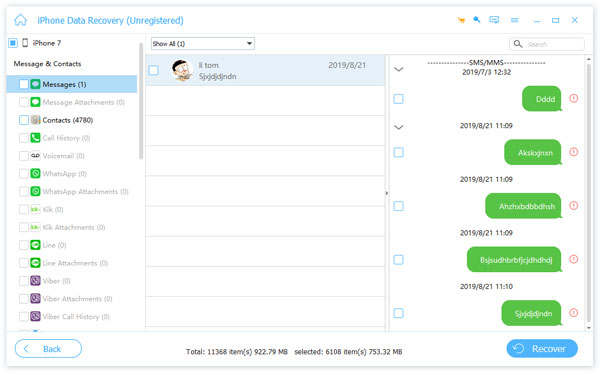
Шаг 3. Восстановить удаленные iMessages с iPhone
После того, как вы найдете удаленные элементы, поставьте галочку и нажмите «Восстановить», чтобы сохранить удаленные iMessages iPhone на компьютер как CSV, HTML и вложенные файлы.

Посмотрите видео, чтобы узнать, как восстановить удаленные iMessages на iPhone.
Получите краткое видеоурок по восстановлению удаленных iMessages с iPhone XS / XR / X / 8 / 7 / 6 / 5 / 4
Это все, что iPhone Data Recovery может сделать для вас?
На самом деле нет.
Как упоминалось выше, он может восстановить удаленные iMessages из iTunes и резервной копии iCloud.
Часть 3. Как восстановить удаленные iMessages из iTunes Backup
Здесь вы узнаете, как iPhone Data Recovery сканирует резервную копию iTunes и экспортирует резервную копию, включая iMessages, текстовые сообщения, контакты, фотографии и т. Д., На ваш компьютер.
Шаг 1. Сканирование резервной копии iTunes
Запустите эту программу на своем компьютере, нажмите «Восстановление данных iPhone»> «Восстановить из iTunes Backup». Вы можете просмотреть список резервных копий iTunes и выбрать ту, где хранятся стертые iMessages. Нажмите «Начать сканирование».
Примечание:
Если вы обнаружите, что рядом с резервной копией iTunes находится изображение блокировки, это означает, что резервная копия iTunes зашифрована, и вам необходимо ввести пароль iTunes чтобы разблокировать это.

Шаг 2. Просмотр и получение удаленных iMessages из резервной копии iTunes
Подождите, пока этот инструмент сканирует резервную копию iTunes. После процесса сканирования вы можете увидеть все типы данных, отображаемые на левой панели.
Нажмите «Сообщения», чтобы увидеть все удаленные сообщения, SMS и MMS.
Отметьте те, которые вы хотите восстановить, нажмите «Восстановить», чтобы сохранить удаленные iMessages на компьютер.

Таким образом, вам нужен только компьютер с резервной копией iTunes. Здесь вы также можете узнать, как исправить ошибку iMessage не доставлено.
Часть 4. Как восстановить удаленные сообщения из iCloud
Это еще одна опция, которую iPhone Data Recovery может сделать для вас.
По сравнению с первым методом он позволяет просматривать резервные копии iMessages перед восстановлением и выбирать точные файлы, которые необходимо восстановить на компьютере, а не на iPhone, что позволяет избежать перезаписи данных на iPhone.
Шаг 1. Войдите в iCloud
Снова запустите iPhone Data Recovery на вашем компьютере. Нажмите «Восстановление данных iPhone»> «Восстановить из iCloud Backup». Войдите в свою учетную запись iCloud и пароль.

Шаг 2. Скачать резервную копию iCloud
Выберите нужный файл резервной копии iCloud, а затем нажмите кнопку «Загрузить» с правой стороны. Подождите несколько секунд, чтобы завершить процесс загрузки файлов резервных копий iCloud.

Шаг 3. Выберите сообщения
Появится всплывающее окно, в котором вы сможете выбрать тип файла, отметьте сообщения, чтобы двигаться дальше.

Шаг 4. Доступ и восстановление iMessages из iCloud
Нажмите «Сообщения» в разделе «Сообщения и контакты», включите или отключите отображение удаленных элементов (необязательно), чтобы просмотреть удаленные сообщения iMessages, и нажмите кнопку «Восстановить», чтобы восстановить удаленные сообщения iMessages из файлов резервных копий iCloud.
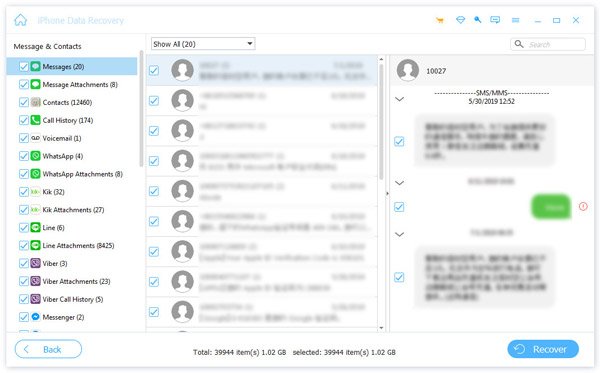
Легко, правда? Что вам нужно, это учетная запись и пароль iClount.
Из приведенных выше способов 4 для восстановления iMessages с резервной копией или без нее вы можете заметить, что разные методы достигли незначительно разных результатов.
Первый метод прост без использования компьютера, но он перезапишет существующие данные, второй метод достаточно безопасен для сохранения обеих данных, даже если вы не получили резервную копию, третий и четвертый способ хорошо работают для просмотра и восстановления iMessages из iCloud или Резервное копирование iTunes без регистрации iCloud онлайн или запуска iTunes. Выберите лучший по вашему желанию.
Теперь вам нужно последовать их примеру, чтобы восстановить удаленные iMessages на iPhone.
Вы не можете пропустить здесь:
В качестве другого приложения для обмена сообщениями, использующего Wi-Fi, WhatsApp, если вы потеряли сообщения WhatsApp на своем iPhone, просто посетите здесь: Восстановить удаленные сообщения WhatsApp.
За время работы с айфоном, да и с любым другим устройством, накапливается большое количество информации в сообщениях, как по работе, так и просто от друзей, родственников и знакомых. Но иной раз вся эта накопленная годами кладезь куда-то вдруг исчезает, и пользователь в панике начинает обзванивать сервисные центры и прочие конторы, чтобы ему восстановили сообщения, ведь там вся его жизнь! Знакомая ситуация? Однако не обязательно обращаться в какой-либо сервис, если и у вас пропали сообщения на телефоне. Предусмотрено несколько способов восстановления, о которых мы и рассказываем в этой статье.
Восстановление сообщений через iCloud
Основная цель облачного сервиса iCloud – хранение важной информации пользователей, которая будет доступна с любого авторизованного устройства. Здесь могут храниться не только фотографии или данные из приложений, но и заметки, почта, и в том числе и сообщения. Это очень удобно, ведь таким образом можно переносить SMS в удобном виде и прочитывать их где угодно.
Восстановление будет возможно только в том случае, если у вас создавались резервные копии в iCloud, и в их числе были и SMS. Как правило, данный пункт активируется автоматически при настройке резервного копирования. Чтобы вернуть сообщения, вам необходимо выполнить следующие действия:
- Зайдите в «Настройки» своего iPhone и выберите пункт «Основные»;

- Пролистните до конца списка и кликните по пункту «Сброс»;

- Далее в появившемся меню вам необходимо нажать вкладку «Стереть контент и настройки», а также подтвердить данную операцию паролем, если он установлен;
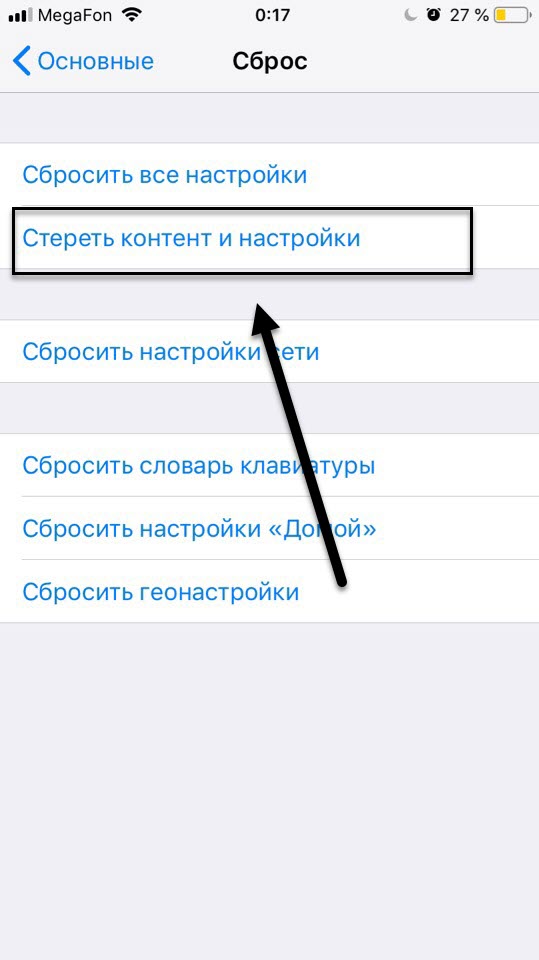
- Как только настройки будут сброшены до заводских, вы сможете восстановить информацию из бекапа.
- Для этого выбираете пункт «Восстановить из копии iCloud», авторизовываетесь под своей учетной записью и система автоматически загружает всю информацию;
- Время на загрузку определяется количеством информации из бекапа. Но как только все будет восстановлено, вы получите все свои сообщения обратно на тот день, когда была создана копия.
Внимание! Если у вас есть важная информация, перед выполнением описанных действий рекомендуем вам создать или обновить копию, так как все данные с вашего смартфона будут удалены, и вы сможете восстановить только то, что было сохранено на момент создания бекапа.
Как проверить, что бекап сообщений в айфоне создавался
В данном случае речь идет о сервисе iCloud, поэтому вам нужно проверить, создавалась ли копия, когда именно она была создана и сохранялись ли там сообщения.
- Перейдите в «Настройки» и кликните по своей учетной записи (первый пункт в списке);


- Далее нажмите пункт iCloud и перейдите в «Управление хранилищем»;

- Пролистните список вниз, пока не найдете пункт «Сообщения» и нажмите по нему;

- Если рядом с вкладкой есть размер, например, 5 Мб, значит какие-то данные из «Сообщений» в облачном сервисе хранятся;
- Теперь вам нужно посмотреть, когда именно создавалась последний раз копия. Для этого возвращаетесь в пункт iCloud и пролистываете вниз до вкладки «Резервная копия»;
- Нажмите этот пункт и посмотрите, какого числа был создан последний бекап. Если вас устраивает дата, можете сбрасывать до заводских настроек.
Восстановление сообщений через iTunes
Данный метод также подразумевает восстановление сообщений из бекапа, который был создан через программу iTunes на вашем компьютере. Когда вы подключаете устройство к ПК, запускается iTunes, в котором можно в несколько кликов создавать бекапы. Причем в дальнейшем вы сами сможете выбирать, за какое именно число нужно восстановить данные. Весь процесс осуществляется так:
- Подключите iPhone к своему ПК через USB-кабель и откройте iTunes;
- В окне программы нажмите на иконку своего смартфона и во вкладке «Обзор» кликните по пункту «Восстановить из копии»;
- Выберите бекап, из которого нужно восстановить данные и подтвердите операцию. Система автоматически скопирует все данные, которые были сохранены на тот момент, в том числе и сообщения.

Внимание! Чтобы iTunes автоматически создавал бекапы при подключении айфона, рекомендуем поставить галочку напротив пункта «Автоматическое создание копий».
Восстановление сообщений на iPhone с помощью программ
К сожалению, не всегда удается вовремя сделать бекап, особенно, если iCloud был отключен или долго отсутствовал доступ к интернету. В этом случае стандартные способы восстановления SMS никак не помогут. Но есть специальные программы от сторонних разработчиков, при помощи которых можно в несколько действий восстановить сообщения.
Primo iPhone Data Recovery
Это универсальная программа, с помощью которой можно восстанавливать данные как из бекапов, созданных в iTunes или iCloud, так и удаленные файлы с вашего устройства. Причем часто это приложение помогает пользователям, если iTunes не может «вытащить» данные из копии и корректно их восстановить. Весь процесс сводится к нескольким шагам:
- Загрузите и установите приложение на своем компьютере и подключите девайс, с которого необходимо восстановить сообщения через USB-кабель;
- Откройте программу и в первом окне нажмите кнопку Next, чтобы запустить процесс сканирования;

- Как только сканирование будет завершено, система отобразит список возможных файлов для восстановления. Все они разделены на категории. Нас интересует вкладка Messages;

- Галочками выбираете необходимые сообщения и нажимаете Recover;

- В результате вы получите полную копию SMS, которые будут восстановлены на вашем смартфоне.
Еще один плюс этого ПО в том, что вы без проблем можете авторизоваться в своем iCloud через окно программы и восстановить только те данные, которые вам необходимы. То есть, не обязательно сбрасывать настройки до заводских. Нужно лишь подключить смартфон к компьютеру, открыть программу и авторизоваться под своим ID в облачном сервисе, а дальше уже выбирать, что именно восстанавливать.
Внимание! Для тех, у кого возникают проблемы с зависанием айфона, также рекомендуется использовать данный инструмент. С помощью программы можно восстановить ваш iPhone в несколько кликов, и он будет работать корректно и без сбоев! Программа условно бесплатная. Часть информации можно восстановить бесплатно, однако при превышении лимита необходимо заплатить 40 долларов за покупку лицензии.
Enigma Recovery
Основное преимущество данной программы – поддержка русского языка. Если вы не знаете английского, то данный вариант будет вам как-раз кстати. С помощью этой утилиты можно не только восстанавливать данные с устройства, но и из бекапов iTunes, iCloud, даже если через штатные средства от Apple у вас не получилось выполнить процедуру.
- Чтобы восстановить сообщения, загрузите программу и установите на своем компьютере;
- Подключите айфон через USB-кабель и обязательно разблокируйте его, иначе у вас появится уведомление, как на скриншоте ниже;

- Подтвердите на телефоне, что доверяете этому компьютеру и дождитесь, пока система просканирует ваше устройство и определит, что можно восстановить;
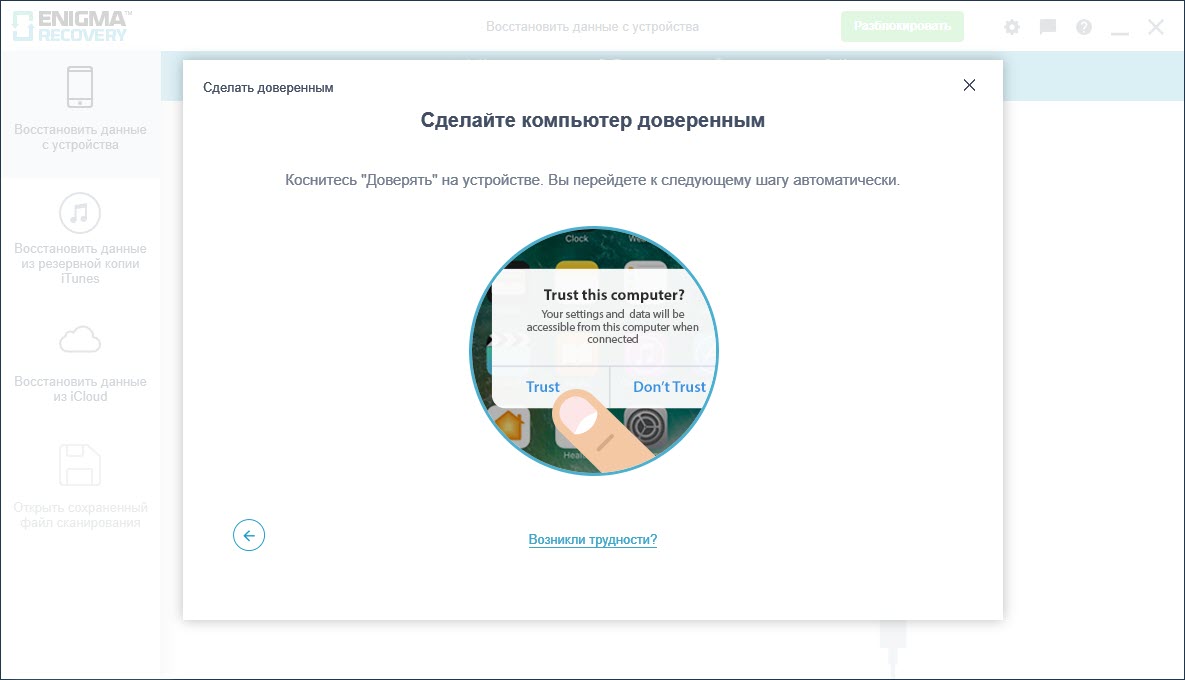
- По завершению сканирования перейдите в раздел «Сообщения» и выделите те SMS, которые вам необходимо будет восстановить. Те SMS, которые были удалены, будут иметь маркировку красного цвета с иконкой корзины;


- Как только подтвердите операцию, программа автоматически восстановит сообщения и заново внесет их в память вашего устройства.
Внимание! Продукт Enigma Recovery – платный, и в бесплатном режиме доступно лишь ограниченное количество записей, которые можно восстановить. Полная же версия обойдется вам от 2999 до 10999 рублей, в зависимости от количества устройств. Минимальной версии, как правило, достаточно, чтобы использовать все возможности программы.
iSkysoft Toolbox
Использование этой программы возможно только при наличии последней версии iTunes, установленной на вашем компьютере. Если она присутствует, далее выполняете действия:
- С официального сайта загрузите iSkysoft Toolbox и установите;
- Запустите программу и подключите свой iPhone при помощи USB;
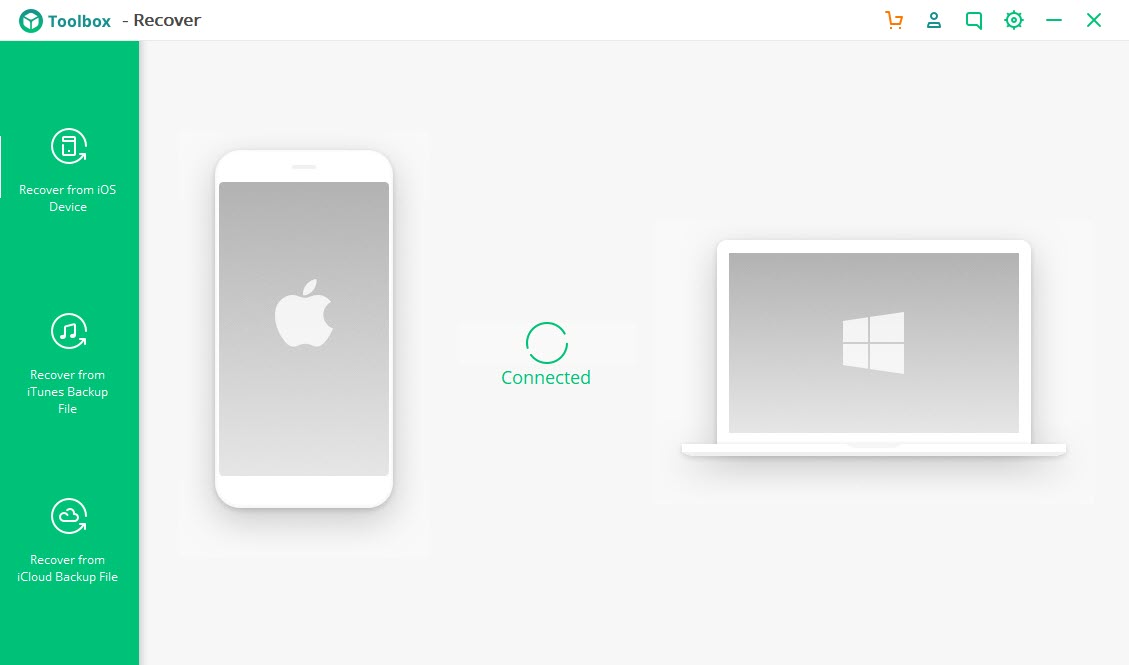
- Как только устройство будет определено системой, дождитесь синхронизации и нажмите пункт Recovery;

- Здесь будет три разных варианта восстановления. Нас интересует первый – Recovery from iOS Device;

- Так как нас интересуют только удаленные сообщения, вам необходимо убрать все галочки, кроме пункта Messages & Attachments;
- Если все выделили правильно, нажмите кнопку Start Scan, чтобы система провела сканирование и отобразила список возможных SMS, которые можно восстановить для вашего устройства;
- В течении определенного времени будет осуществляться сканирование данных, и на выходе вы получите полный список сообщений, которые можно восстановить;

